スマホの画面をテレビにも表示する必要があり、方法を調べてみました。
今回はAndroidスマホが対象です。
Contents
スマホ画面をテレビに映す方法
スマホ画面をテレビに映す方法は、大雑把に分類すると、有線方式と無線方式があります。
有線方式
スマホに何かしらケーブルをつないでテレビと接続する方法です。
この場合、スマホが映像出力する機能をもつことが必須です。
少し前のスマホは HDMI用の出力端子である MHLをもつ機種があったり、MicroUSB端子を通してHDMI出力できる機種がありました。
この場合、それぞれ専用のケーブルが必要になります。
最近のスマホは充電端子が USB Type-Cになっているので、Type-CからHDMIに変換するケーブルやアダプターが必要になります。
無線方式
ケーブルを使わずに無線で映像を表示する方法があります。
Chromecast(クロームキャスト)などの機器をテレビのHDMI端子に挿して、Wi-Fiでスマホと接続します。
無線なので、テレビと離れたところから操作ができるのでお手軽なやり方ですね。
使用目的によって使い分ける
自宅など固定的に使う場合は無線方式のほうが便利ですが、外部会場などへ持ち運ぶ場合はWi-Fi環境が必要になるので、設定等が面倒になります。
今回、使う目的は複数の外部会場を回ることを想定しているので、ケーブルをつなぐだけで表示ができる有線方式にしました。
変換アダプター
スマホがHDMI出力可能なことが前提となります。
メイン機種である HTC10は USB Type-Cから HDMIに変換して出力することが可能です。
最近、家人用に購入した P20 liteは残念ながら HDMI出力はできないようです。
上記機種である P20や P20 Proは対応しているので、こうしたところでコストカットしているのでしょうね。
変換アダプターの種類
変換アダプターにも幾つか種類があります。
- USB Type-C → HDMI
USB Type-Cから直接HDMIに変換するタイプです。 - USB Type-Cハブ
USB Type-C端子に挿すハブタイプです。
HDMI端子だけでなく、USB端子もあるので、キーボードやマウスといった外部機器が接続でき、さらにスマホの充電をしながら使うことが可能なものもあります。
HDMI端子だけなので、別途 HDMIケーブルは必要になります。
USB Type-Cから直接 HDMIに変換するケーブルは、単体で完結するのが利点ですが、今回は今後の利用範囲も考えてハブタイプのアダプターを購入することにしました。
購入した製品
楽天や Amazonを見ると、たくさんの種類のアダプターがあります。
中には激安商品もありますが、正常に動作しないというレビューもあるので、いろいろと検討した結果、こちらの商品を購入しました。
値段はそこそこですが、不具合内容のレビューが少ないので決めました。
製品チェック
届いた商品を開封した写真がこちらです。

側面に、USB Aポートが2つ(2.0と3.0)があり、充電用の Type-Cポートがあります。

底面にHDMIポートがあります。

ケーブルの先はスマホに接続するための Type-Cのオスになっています。

スマホの画面をテレビに表示する
スマホの画面をテレビに表示するには特に設定することはありません。
Type-Cのオスをスマホの Type-Cポートに挿し、HDMIポートにHDMIケーブルをつないでテレビと接続すればOKです。
ちょっと間があってからスマホの画面がテレビに表示されます。
ミラーリングなので、スマホの操作している様子がそのままテレビに表示されます。
ほんとに各ケーブルをつなげるだけなので簡単です。
軽いので持ち運びも問題なく、また充電しながら使えるのも便利です。
まとめ
今回はスマホの画面をテレビに表示するために有線方式を試してみました。
スマホがHDMI出力に対応していれば、機器を揃えるだけで簡単に表示できますので、興味のある方は一度試してみてください。
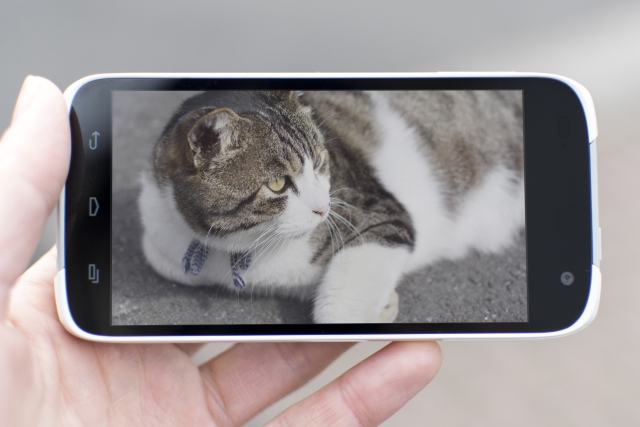


コメント